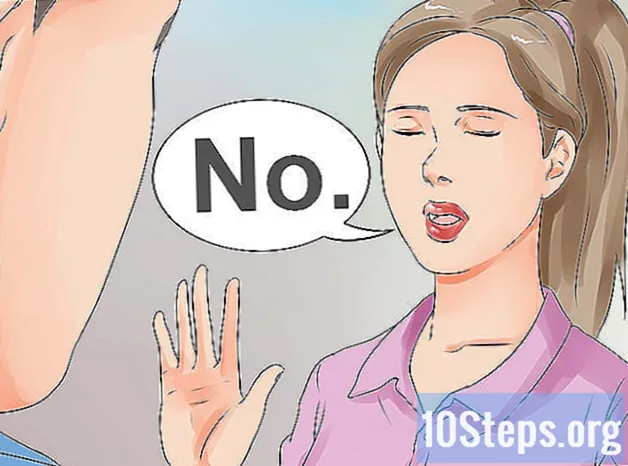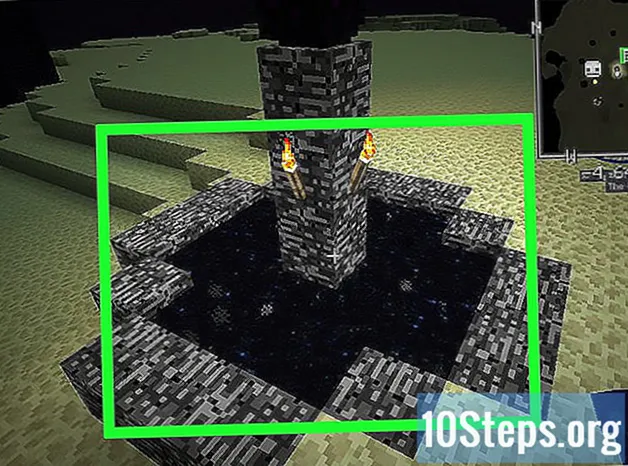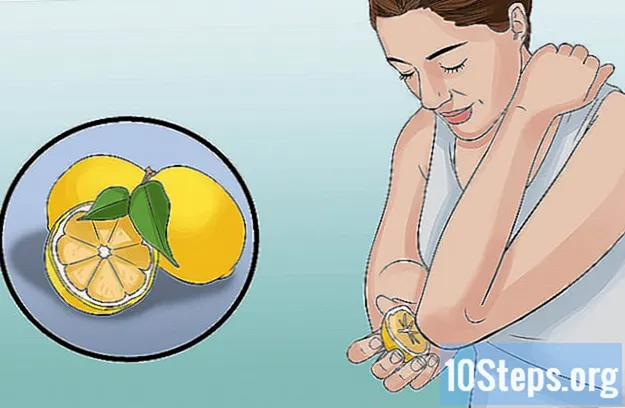مؤلف:
Helen Garcia
تاريخ الخلق:
18 أبريل 2021
تاريخ التحديث:
15 قد 2024

المحتوى
سيعلمك هذا البرنامج التعليمي كيفية تحسين وجوه الأشخاص وتحسينها في Adobe Photoshop.
خطوات
للبدء ، تخلص من أكثر المناطق وضوحًا. تم تصميم أداة الشفاء لهذا الغرض بالضبط. ما عليك سوى الضغط على ALT والنقر على جزء نظيف من الجلد (قم بتغيير حجم الفرشاة أولاً ، إذا لزم الأمر) ثم انقر فوق النقص. كرر العملية في الأماكن التي بها بقع غير مرغوب فيها.

أزل اصفرار الأسنان. حدد الأسنان بإحدى أدوات الدانتيل ، والصق طبقة جديدة. يساعد التمويه ، إذا قمت بتحديد الكثير من منطقة معينة وتحتاج إلى محو بعض أجزاء الشفاه / اللثة. استخدم ضبط اللون لتتمكن من إزالة الجزء الأصفر.
استخدم أداة التلطيخ لتتناسب مع لون البشرة. استخدم أداة التلطيخ وقم بالطلاء على الجلد ، مع الحرص على عدم المرور بأجزاء معينة من الوجه ، مثل العينين أو الشعر.
امنح البشرة لونًا صحيًا. مرة أخرى ، استخدم ضبط اللون واللعب بدرجات اللون الأحمر. سيساعدك هذا على التخلص من النغمات غير الطبيعية. يمكنك أيضًا زيادة تشبع الصورة بأكملها ، بحيث يمكنك جعلها تبدو أكثر إشراقًا. انقر فوق Ctrl + U (أو أمر U ، إذا كنت تستخدم جهاز Mac) ، بحيث يظهر مربع ضبط التشبع / تدرج اللون.
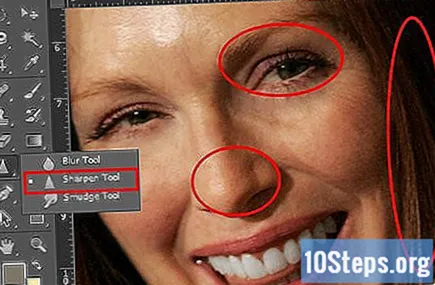
صقل المناطق الرئيسية. بهذه الطريقة ، سيبدو الشخص أكثر حيوية. عادة ما يبدو الشعر والعينان والأنف أفضل عندما نضيف تأثير التخفيف. ومع ذلك ، لا تستخدمه بشكل مفرط ، فقد تكون الصورة "ممطرة". إذا كنت تفضل ذلك ، يمكنك ضبط الصورة انتقائيًا باستخدام أداة الضبط وتغيير حجم الفرشاة.
استخدم مرشح الانتشار (Filter> Stylize> Diffuse...) ، حيث يساعد على مطابقة الخصائص ويعطي نغمة "ناعمة" أكثر لمظهر الشخص. قم بتطبيقه واضبطه على حوالي 40-50٪. هذا سيجعل الصورة تبدو أفضل.
قم بتكرار الطبقة (Layer> Duplicate Layer) ثم استخدم الأمر desaturate تمامًا بالضغط على الأزرار (Shift + Ctrl + U). اضبط خيار المزج (الموجود في الجانب الأيسر العلوي من لوحة الطبقات) للطبقة غير المشبعة على "التداخل". بعد القيام بذلك ، اختبر مرشح التلطيخ (Filter> Smudge> GaussianBlur ...) بالطريقة التي تريدها (يجب أن يعمل عرض البكسل بين 3 و 5). سيؤدي ذلك إلى جعل الصور سلسة ، وفي نفس الوقت ، الحفاظ على تأثير أمر الضبط الدقيق.
استخدم مرشح التوليف الدقيق إذا كانت الصورة تبدو ناعمة للغاية. إذا كنت تفضل ، يمكنك التقاط الفرشاة لإبراز المناطق الباهتة.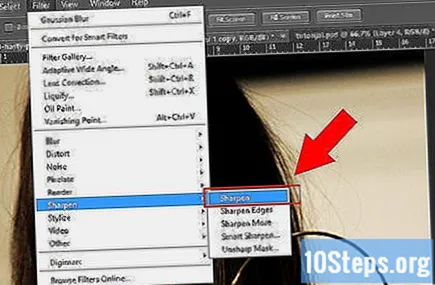
تحذيرات
- لا تستخدم الكثير من عرض البكسل في مرشح التعتيم. إذا قمت بذلك ، فستبدو صورتك في نهاية المطاف وكأنها فوضى من الألوان المختلطة!